Configurare l'assistente
Configura l'assistente per consentire ai venditori di tenere traccia delle loro azioni e comunicazioni quotidiane attraverso una raccolta di schede informative fruibili.
Requisiti di licenza e ruoli
| Tipo di requisito | Devi avere |
|---|---|
| Licenza | Dynamics 365 Sales Premium o Dynamics 365 Sales Enterprise Ulteriori informazioni: Prezzi di Dynamics 365 Sales |
| Ruoli di sicurezza | Amministratore di sistema Maggiori informazioni: Ruoli di sicurezza predefiniti per Sales |
Configura l'assistente standard e premium
L'assistente in Dynamics 365 Sales consente ai venditori di tenere traccia delle loro azioni e comunicazioni quotidiane attraverso una raccolta di schede informative fruibili.
L'assistente è disponibile in due modalità:
Assistente (gratuito): questa funzionalità è inclusa in Dynamics 365 Sales Enterprise. L'assistente viene fornito con una serie di schede standard predefinite. In qualità di amministratore, puoi configurare quali schede di informazioni dettagliate presentare agli utenti per aiutarli a gestire la loro giornata. Alcune schede di informazioni dettagliate sono abilitate per impostazione predefinita; puoi abilitare, disabilitare o personalizzare le schede standard. Per configurare l'assistente standard, vedi Assistente standard.
Assistente (premium): l'assistente premium è disponibile in Sales con la licenza di Dynamics 365 Sales Premium. Con le funzionalità dell'assistente premium, puoi usare Power Automate direttamente dalla pagina Assistant Studio per creare schede di informazioni dettagliate personalizzate in base alle esigenze specifiche del team. Per configurare l'assistente premium, vedi Assistente premium.
Assistente standard
Prerequisiti
Assegna i privilegi utente per concedere l'accesso alle funzionalità dell'assistente. I privilegi necessari per accedere alle funzionalità di Sales Premium sono abilitati automaticamente per tutti i ruoli di sicurezza predefiniti, ma inizialmente sono disabilitati per tutti i ruoli personalizzati. Se abiliti una funzionalità di Sales Premium, dovrai verificare le impostazioni elencate nella tabella seguente per assicurarti che gli utenti possano accedere alle funzionalità e che altre funzionalità non smettano di funzionare a causa dei privilegi a catena correlati a queste funzionalità.
| Privilegio | Scheda ruolo di sicurezza | Descrizione e requisiti |
|---|---|---|
| Scheda azione | Record principali | Offre la possibilità di visualizzare e interagire con le schede di informazioni dettagliate generate dall'assistente. Avviso: se l'assistente è abilitato, tutti gli utenti devono disporre del ruolo con accesso in lettura per tale privilegio. A causa del comportamento a catena, gli utenti senza questo privilegio perderanno l'accesso a diverse funzionalità di Dynamics 365 Sales quando l'assistente è abilitato. |
| Impostazioni utente scheda azione | Record principali | Offre la possibilità di visualizzare e modificare le preferenze utente per le schede di informazioni dettagliate generate dall'assistente. Avviso: se l'assistente è abilitato, tutti gli utenti devono disporre del ruolo con accesso in lettura per tale privilegio. A causa del comportamento a catena, gli utenti senza questo privilegio perderanno l'accesso a diverse funzionalità di Dynamics 365 Sales quando l'assistente è abilitato. |
Ulteriori informazioni Ruoli di sicurezza e privilegi
Configurare e gestire schede di informazioni dettagliate standard
Nella mappa del sito Impostazioni di Sales Insights, in Assistant studio, seleziona Schede di informazioni dettagliate.
Esegui le seguenti azioni come descritto in base alle esigenze:
Per abilitare o attivare le schede di informazioni dettagliate, seleziona le schede inattive, quindi Attiva schede.
In questo esempio sono selezionate le schede Riunioni recenti (Exchange) e Messaggio e-mail aperto.
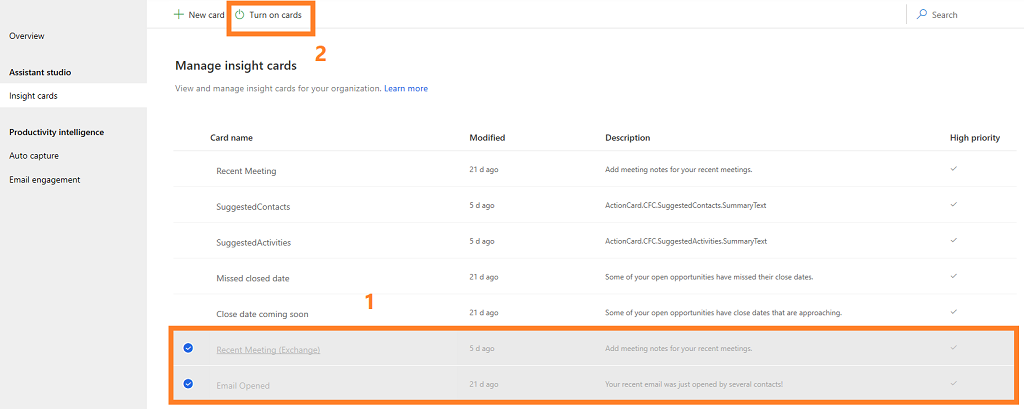
Ulteriori informazioni: Attivare o disattivare le schede di informazioni dettagliatePer disattivare (disabilitare) le schede di informazioni dettagliate, seleziona le schede attivate, quindi seleziona Disattiva schede.
In questo esempio sono selezionate le schede Contatti suggeriti e Voli futuri.
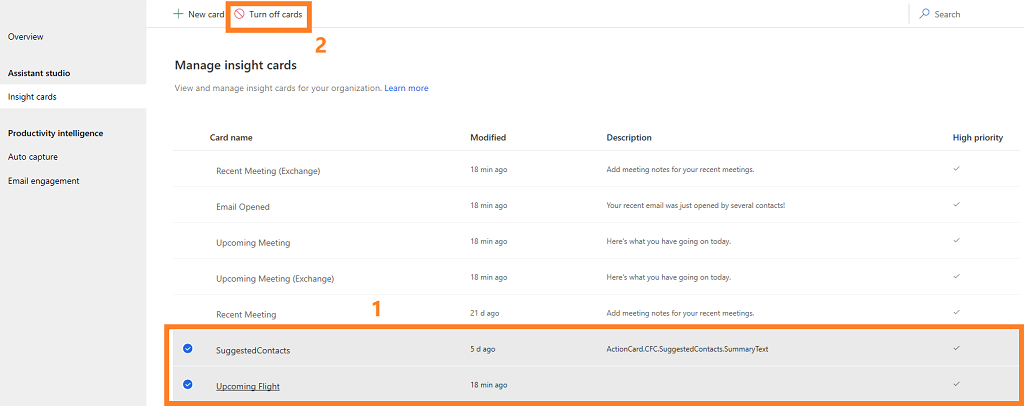
Per vedere un'anteprima di una scheda, ottenere maggiori dettagli su di essa (una descrizione e l'ora dell'ultima modifica) oppure per attivarla o disattivarla, seleziona la scheda.
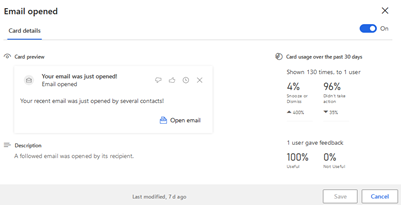
I venditori possono inoltre impostare le proprie preferenze personali per le proprie schede di informazioni dettagliate. Gli utenti non possono aggiungere le schede disabilitate qui, ma possono disabilitare le schede che sono state abilitate se non sono considerate utili. È inoltre possibile modificare le impostazioni di configurazione per le schede che le includono, ma le impostazioni sono predefinite. Ulteriori informazioni: Attivare o disattivare le schede di informazioni dettagliate
Assistente premium
L'assistente premium che fa parte della licenza Sales Premium offre funzionalità avanzate, tra cui:
- Creazione di schede di informazioni dettagliate personalizzate.
- Prioritazzazione di singole schede.
- Assegnazione di schede a utenti in base ai ruoli.
- Attivare o disattivare le schede di informazioni dettagliate.
- Modificare il flusso di una scheda di informazioni dettagliate.
- Visualizzare metriche sull'utilizzo delle schede.
Nota
Puoi creare schede personalizzate non solo dalla pagina Assistant Studio ma anche direttamente utilizzando la soluzione. Maggiori informazioni: Creare schede personalizzate nell'assistente
Verifica di avere abilitato e configurato le funzionalità premium di Sales Premium
Vai a Modifica area nell'angolo inferiore sinistro della pagina e seleziona Impostazioni di Sales Insights.
Nella mappa del sito in Assistant studio, seleziona Home.
Nella scheda Home (pagina Assistant Studio), è possibile eseguire azioni come descritto nella tabella seguente.
Numero Descrzione 1 Creare schede personalizzate per l'organizzazione usando Power Automate. Maggiori informazioni: Creazione di schede informative personalizzate 2 Visualizzare rapidamente le schede più popolari, utilizzate di recente, ad alta priorità e create dall'organizzazione mediante schede. Inoltre, puoi selezionare le schede e attivarle o disattivarle secondo necessità. Ulteriori informazioni: Attivare o disattivare le schede 3 Visualizzare le schede disponibili nell'organizzazione mediante una tabella con dettagli sulle schede. Ulteriori informazioni: Modificare schede di informazioni dettagliate 4 Cercare schede che vuoi visualizzare o gestire. Seleziona un ruolo di sicurezza per filtrare le schede visualizzate. Ulteriori informazioni: Attivare o disattivare le schede per un ruolo di sicurezza
Disabilitare i teaser
Gli aggiornamenti in Sales Insights vengono visualizzati ai venditori come teaser nell'assistente. Per impostazione predefinita, i teaser sono abilitati nell'organizzazione. Tuttavia, è possibile disabilitare i teaser se non si desidera visualizzarli. Per disabilitarli, effettua i passaggi seguenti:
Accedi all'app Hub di Dynamics 365 Sales e seleziona Modifica area>Impostazioni di Sales Insights.
Sulla mappa del sito, seleziona Panoramica.
Nella sezione Teaser, disattiva l'interruttore.
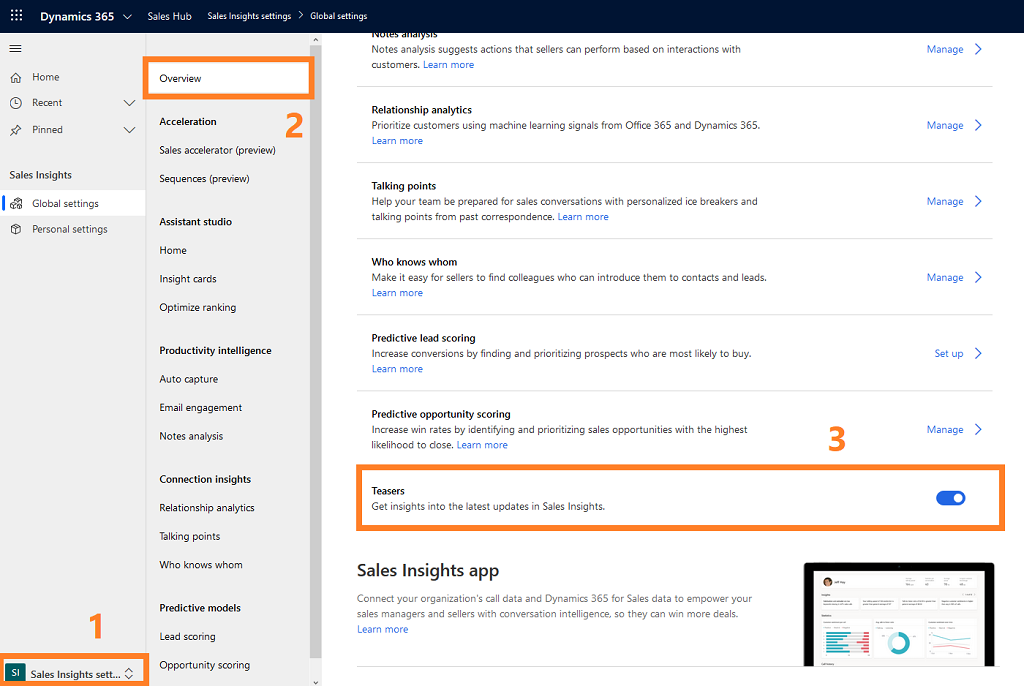
Nella tua organizzazione i teaser sono disabilitati.
Non riesci a trovare le opzioni nella tua app?
Le possibilità sono tre:
- Non hai la licenza o il ruolo necessari. Consulta la sezione Requisiti di licenza e ruolo nella parte superiore di questa pagina.
- L'amministratore non ha attivato la funzionalità.
- L'organizzazione utilizza un'app personalizzata. Rivolgiti all'amministratore per verificare i passaggi esatti. I passaggi descritti in questo articolo sono specifici per le app Hub delle vendite e Sales Professional predefinite.
Informazioni correlate
Introduzione alla gestione di Sales Insights
Creare schede di informazioni dettagliate
Modificare schede di informazioni dettagliate
Ottimizzare la classificazione di schede di informazioni dettagliate
Creare schede personalizzate nell'assistente
Domande frequenti su Assistente
Informativa sulla privacy di Sales Insights